Office 365 adalah produk layanan berlangganan yang ditawarkan oleh Microsoft, sebagai bagian dari produk Microsoft Office.
“Apa sih yang membedakan antara Office 365 dengan Microsoft Office biasa pada umumnya? Lalu bagaimana cara install Office 365?”
Jika kamu menggunakan Office 365, setiap ada pembaruan versi misal dari Office 2016 ke Office 2019 maka kamu tidak perlu lagi menginstall ulang, semuanya akan update secara otomatis di Office 365 ini.
Selain itu dengan Office 365, secara otomatis kamu juga akan mendapatkan produk-produk seperti Word, Excel, Powerpoint, Outlook, OneNote, dan masih banyak lagi.
Sedangkan jika kamu menggunakan Microsoft Office biasa, untuk melakukan pembaruan versi memerlukan install ulang aplikasi ya.
Nah, kalau kamu tertarik menggunakan Office 365, mending langsung install aja di PC kamu.
Bingung gimana cara install Office 365 di PC? Tenang, saya akan kasih tau kamu cara-caranya. So, pahami baik-baik ya!
Cara Install Office 365 di PC dengan Cepat dan Mudah
Hal pertama yang harus kamu lakukan adalah mendownload Office 365 melalui situs resmi Office. Untuk melakukannya kamu bisa ikuti langkah-langkah berikut.
- Buka situs resmi Office 365. Pada tampilan awal kamu perlu melakukan login. Login menggunakan email yang sudah dibeli di RajaLisensi.com ya.
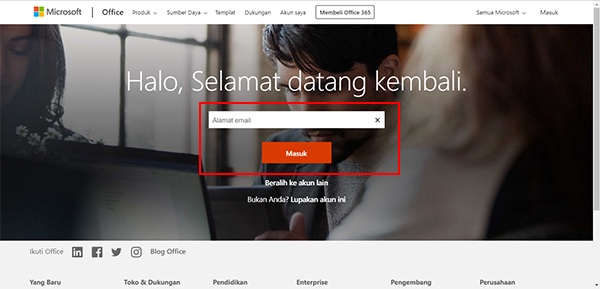
- Setelah login, akan muncul tampilan baru dimana terdapat tombol untuk mendownload Office 365. Klik pada tombol “Install Office“.
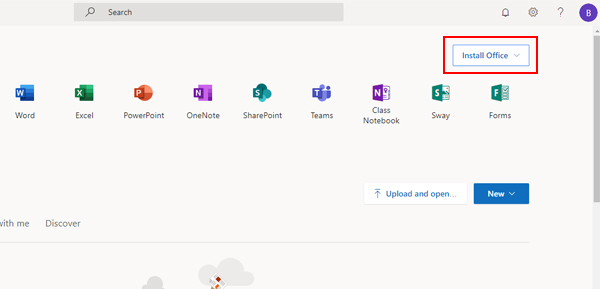
- Selanjutnya kamu tinggal pilih opsi “Office 365 apps“. Maka secara otomatis aplikasi Office 365 akan terunduh.
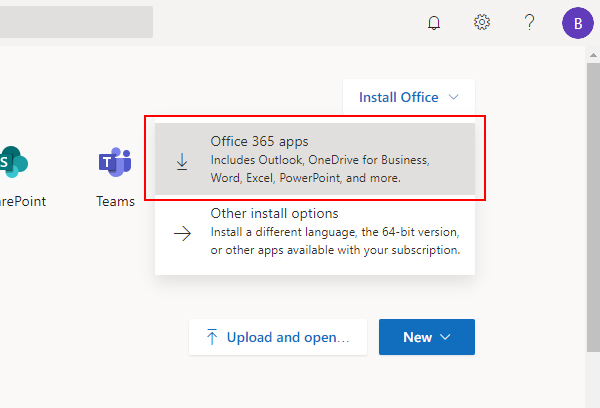
- Setelah aplikasi Office 365 selesai di unduh, jalankan file yang sudah kamu download tersebut dengan cara klik kanan, lalu pilih Run as Adminstrator.
- Setelah kamu membuka aplikasi Office 365, kamu perlu menunggu beberapa saat hingga proses instalasi selesai.
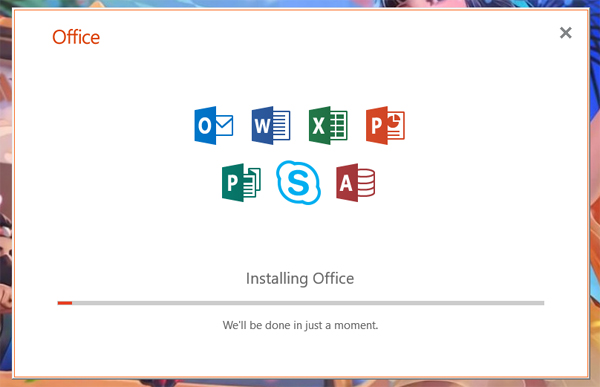
- Apabila proses instalasi selesai, maka kini kamu bisa langsung membuka aplikasi-aplikasi yang diberikan oleh Office 365.
- Namun jika pada proses ini sangat lambat atau tidak bergerak sama sekali, kamu bisa menggunakan Offline Installer Office 365.
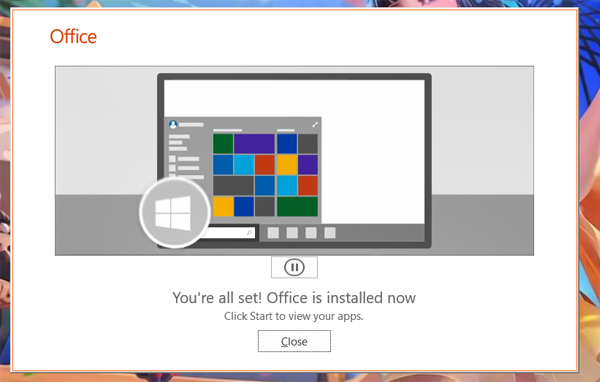
- Apa sudah selesai? Jawabannya belum. Sekarang kamu buka salah satu aplikasi yang tersedia, contohnya Word.
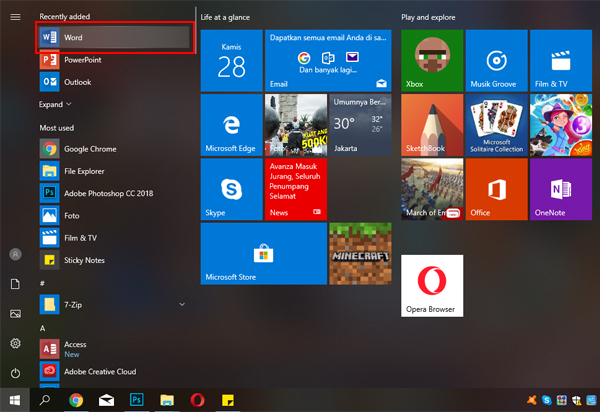
- Ketika kamu membuka aplikasi Word, maka kamu diminta untuk login ke akun Microsoft atau membuat akun. Nah, kamu pilih saja yang menu “Sign In“.
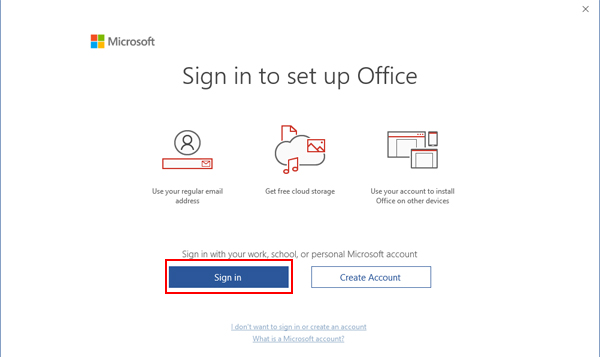
- Kemudian kamu perlu memasukkan akun Microsoft. Gunakan akun yang tadi digunakan untuk mendownload aplikasi Office 365.
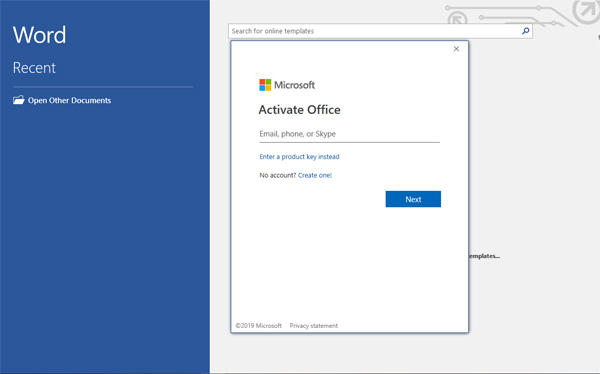
- Tunggu beberapa saat hingga proses selesai.
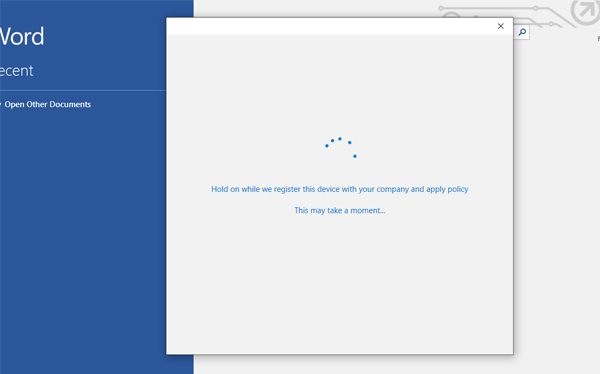
- Setelah selesai, kamu tinggal klik saja tombol “Accept and start Word“.
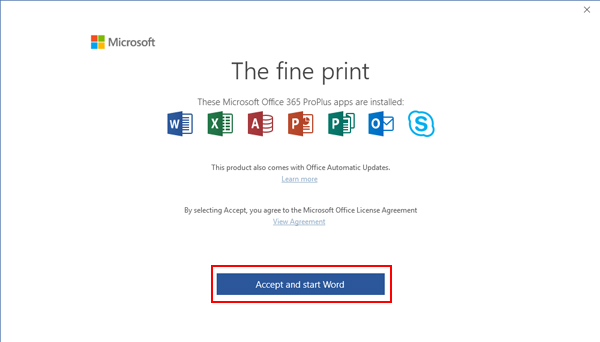
- Maka kamu sudah bisa menggunakan seluruh produk Office 365.
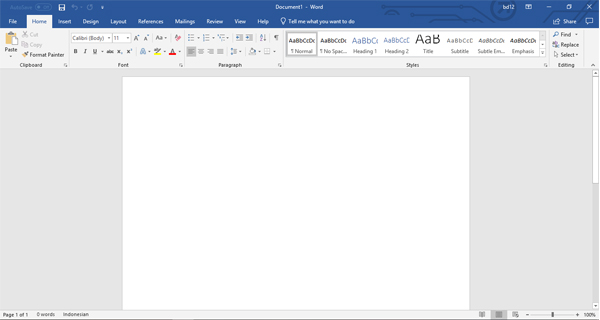
Itulah cara install Office 365 di PC ya guys. Dengan membeli Office 365 di RajaLisensi.com, kamu bisa menggunakan Office 365 di 5 PC.
